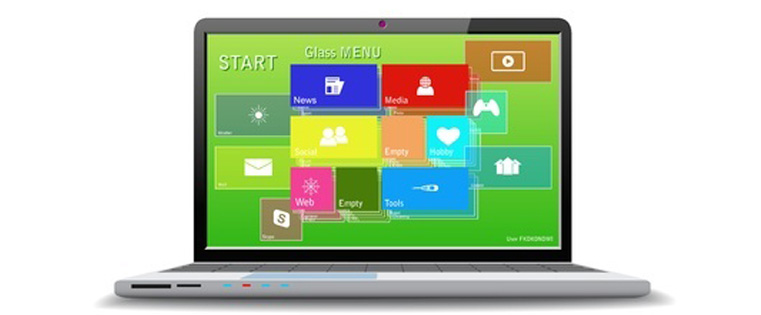默认情况下,清晰故事线有如下所示的菜单选项。

但大多数学习设计师都试图自定义菜单以使课程参与和交互式。在这里,我将共享一个在铰接故事情节中开发的一个这样的交互式定制菜单。
客户的要求是在菜单中显示课程主题,以便学习者将能够以下面的屏幕截图所示,略微上/下移动,以略微上/下移动。
cusotmized菜单:学习者想要隐藏菜单时

自定义菜单:学习者希望看到菜单

以下是如何创建此类菜单的详细过程:
按照以下步骤创建交互式菜单。
步骤1:
绘制矩形并将其划分为相等的分区。假设我们在课程中有4个主题,因此我们将矩形划分为4个分区。

第2步:
突出幻灯片中的各个主题。

第3步:
创建一个图层(菜单上)重复步骤1和第2步,但是矩形应该比基础层的矩形大。然后从底部给飞进动画。

第四步:
复制图层(菜单上)并删除动画。如果需要,重命名该图层。在这里,我们重命名了它菜单打开。

第5步:
复制图层(菜单上)并更改动画。向底部提供飞行动画。如果需要,重命名该图层。在这里,我们重命名了它菜单。确保此图层的时间轴为1秒钟。

第6步:
现在,在每个图层中的每个主题上绘制矩形(确保这些是100%透明)菜单层,在所有幻灯片中。然后将触发器分配给那些矩形,以便当学习者点击矩形时,他/她将被重定向到相应的主题。如果学习者点击他/她的相同主题,菜单滑出滑动动画将被执行。
为此,请遵循下面给出的触发器。
主题1的触发器:
触发1:
在基础层:
展示层菜单上当用户单击Rectangle1时。
在菜单图层中:
展示层菜单当用户单击Rectangle1时。
触发器2:
在基层和菜单图层中:
跳到幻灯片主题2当用户单击Rectangle2时。
Trigger3:
在基层和菜单图层中:
跳到幻灯片主题3.当用户单击Rectangle3时。
Trigger4:
在基层和菜单图层中:
跳到幻灯片主题4.当用户点击矩形4。
在本主题中的所有幻灯片中重复这些触发器。
主题2中的触发器:
触发1:
在基层和菜单图层中:
跳到幻灯片主题1当用户单击Rectangle1时。
触发器2:
在基础层:
展示层菜单上当用户单击Rectangle2时。
在菜单图层中:
展示层菜单当用户单击Rectangle2时。
触发3:
在基层和菜单图层中:
跳到幻灯片主题3.当用户单击Rectangle3时。
触发器4:
在基层和菜单图层中:
跳到幻灯片主题4.当用户点击矩形4。
在本主题中的所有幻灯片中重复这些触发器。
因此,我们将这些触发器添加到所有幻灯片中。




第7步:
创建一个布尔变量(菜单) 和错误的作为默认值。

第八步:
现在更改布尔变量的值菜单至真的当。。。的时候菜单上层时间轴开始。

重复步骤8菜单上所有幻灯片中的图层。
第9步:
现在更改布尔变量的值菜单至假当。。。的时候菜单下层时间轴开始。

重复步骤9菜单所有幻灯片中的图层。
第10步:
现在在所有幻灯片中添加这些触发器。
触发1:
展示层菜单打开当时间轴从条件开始时,菜单是真的。

Trigger2:
隐藏层菜单打开当时间轴从条件开始时,菜单是假。

这些是在故事情节中创建交互式菜单的步骤。所以下次在这个工具中开发课程时,请通过为您提供吸引人的体验来钩住学习者。